Cómo Desinstalar los Drivers de la Tarjeta Gráfica de Forma Segura y Eficiente
¿Tu tarjeta gráfica no funciona como debería? ¿Quieres actualizar los controladores pero no sabes cómo desinstalar los antiguos de forma segura? Este artículo es para ti. Desinstalar los drivers de la tarjeta gráfica puede parecer una tarea simple, pero si no se hace correctamente, puede causar problemas de rendimiento y estabilidad en tu sistema. En este artículo te explicaremos cómo desinstalar los controladores de la tarjeta gráfica de forma segura y eficiente, para que puedas instalar los nuevos controladores sin preocupaciones.
Primero, es importante conocer el tipo de tarjeta gráfica que tienes y el fabricante del controlador. Esto puede hacerse a través del Administrador de dispositivos de Windows o mediante programas externos como CPU-Z o GPU-Z. Una vez que sepas esta información, puedes descargar el software de desinstalación del controlador de la página web del fabricante o utilizar programas de terceros como Display Driver Uninstaller. Recuerda siempre crear un punto de restauración antes de proceder con la eliminación de los controladores para tener una opción de recuperación en caso de problemas.
- Conoce la Importancia de Desinstalar Correctamente los Drivers de la Tarjeta Gráfica para Mantener tu PC en Óptimas Condiciones
- ✅ ¡Este *NUEVO* Driver de Nvidia AUMENTARÁ tus FPS! ? [Driver ROLLBACK]
-
¡Cómo desinstalar y limpiar los controladores de GPU con DDU! | La mejor manera de eliminar o reinstalar controladores de GPU
- ¿Por qué es importante desinstalar los drivers de la tarjeta gráfica antes de actualizarlos?
- ¿Cómo se puede identificar el modelo de la tarjeta gráfica y sus drivers para proceder a su desinstalación?
- ¿Cuáles son las mejores herramientas y métodos para desinstalar los drivers de la tarjeta gráfica de forma segura?
- ¿Qué precauciones se deben tomar al desinstalar y reinstalar los drivers de la tarjeta gráfica para evitar problemas de compatibilidad o estabilidad del sistema?
- Palabras Finales
- Comparte este artículo y déjanos un comentario
Conoce la Importancia de Desinstalar Correctamente los Drivers de la Tarjeta Gráfica para Mantener tu PC en Óptimas Condiciones
Importancia de Desinstalar Correctamente los Drivers de la Tarjeta Gráfica
¿Qué son los drivers de la tarjeta gráfica?
Los drivers de la tarjeta gráfica son programas que permiten que la tarjeta pueda comunicarse con el sistema operativo, de manera que pueda mostrar imágenes y gráficos en el monitor. Estos drivers deben ser actualizados regularmente para mantener un rendimiento óptimo de la tarjeta.
Por qué es importante desinstalar correctamente los drivers
Desinstalar correctamente los drivers de la tarjeta gráfica es importante por varias razones:
Mira También Cómo Descargar Los Drivers Para Tu Tarjeta Gráfica Fácilmente.
Cómo Descargar Los Drivers Para Tu Tarjeta Gráfica Fácilmente.- Eliminar conflictos: Si no se desinstalan correctamente los drivers antiguos, pueden causar conflictos con los nuevos drivers, lo cual puede resultar en problemas de rendimiento o incluso fallas del sistema.
- Mejorar el rendimiento: Al desinstalar correctamente los drivers antiguos y actualizar a los nuevos, se puede mejorar el rendimiento de la tarjeta gráfica y el sistema en general.
- Reducir el riesgo de errores: Desinstalar correctamente los drivers también reduce el riesgo de errores y problemas en el futuro, como pantallas azules o cuelgues del sistema.
Cómo desinstalar correctamente los drivers de la tarjeta gráfica
Para desinstalar correctamente los drivers de la tarjeta gráfica, se deben seguir los siguientes pasos:
- Descarga los nuevos drivers: Antes de desinstalar los drivers antiguos, es importante descargar los nuevos drivers desde el sitio web del fabricante.
- Desinstala los drivers antiguos: Para desinstalar los drivers antiguos, se debe abrir el Panel de Control y buscar la sección de "Programas y características". Luego, se debe seleccionar los drivers de la tarjeta gráfica y hacer clic en "Desinstalar".
- Reinicia el sistema: Una vez que se hayan desinstalado los drivers antiguos, se debe reiniciar el sistema para completar el proceso.
- Instala los nuevos drivers: Una vez que se haya reiniciado el sistema, se deben instalar los nuevos drivers descargados previamente desde el sitio web del fabricante.
- Reinicia el sistema nuevamente: Después de instalar los nuevos drivers, es importante reiniciar el sistema una vez más para asegurarse de que todo esté funcionando correctamente.
Conclusión
En conclusión, desinstalar correctamente los drivers de la tarjeta gráfica es crucial para mantener el rendimiento y la estabilidad de la PC. Si no se eliminan correctamente los drivers antiguos, pueden causar conflictos con los nuevos drivers, lo cual puede resultar en problemas de rendimiento o incluso fallas del sistema. Por lo tanto, es importante seguir los pasos correctos para eliminar los drivers antiguos y actualizar a los nuevos.
✅ ¡Este *NUEVO* Driver de Nvidia AUMENTARÁ tus FPS! ? [Driver ROLLBACK]
¡Cómo desinstalar y limpiar los controladores de GPU con DDU! | La mejor manera de eliminar o reinstalar controladores de GPU
¿Por qué es importante desinstalar los drivers de la tarjeta gráfica antes de actualizarlos?
Es importante desinstalar los drivers de la tarjeta gráfica antes de actualizarlos porque evita conflictos y errores en el sistema. Cuando se actualiza un driver sin desinstalar previamente el anterior, pueden quedar archivos y configuraciones antiguas que interfieren con el nuevo driver. Esto puede causar problemas de estabilidad, rendimiento y compatibilidad.
Para desinstalar los drivers de la tarjeta gráfica, se pueden seguir estos pasos:
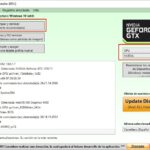 Consejos Para Desinstalar Los Drivers De La Tarjeta Gráfica Correctamente.
Consejos Para Desinstalar Los Drivers De La Tarjeta Gráfica Correctamente.- Acceder al Panel de control y seleccionar "Programas y características".
- Buscar el driver de la tarjeta gráfica en la lista de programas instalados.
- Hacer clic derecho sobre el driver y seleccionar "Desinstalar".
- Seguir las instrucciones del desinstalador y reiniciar el sistema si es necesario.
Una vez desinstalado el driver antiguo, se puede proceder a instalar el nuevo driver descargado desde la página del fabricante. Es importante asegurarse de descargar el driver correspondiente al modelo y sistema operativo de la tarjeta gráfica.
¿Cómo se puede identificar el modelo de la tarjeta gráfica y sus drivers para proceder a su desinstalación?
Para identificar el modelo de la tarjeta gráfica, se puede seguir los siguientes pasos:
- Administrador de dispositivos: Una forma de identificar el modelo de la tarjeta gráfica es a través del Administrador de dispositivos. Para acceder a él, se debe hacer clic derecho en el botón de inicio y seleccionar "Administrador de dispositivos". Luego, se debe buscar la opción "Adaptadores de pantalla" y se encontrará el modelo de la tarjeta gráfica instalada.
- Programas de diagnóstico: Otra forma de identificar el modelo de la tarjeta gráfica es a través de programas de diagnóstico como CPU-Z, GPU-Z, Speccy, entre otros. Estos programas brindan información detallada sobre los componentes del equipo, incluyendo la tarjeta gráfica.
Una vez identificado el modelo de la tarjeta gráfica, se debe buscar los drivers correspondientes para proceder a su desinstalación. Para ello, se puede seguir los siguientes pasos:
- Página web del fabricante: Lo primero que se debe hacer es ingresar a la página web del fabricante de la tarjeta gráfica. En ella se podrán encontrar los drivers más actualizados y compatibles con el modelo de la tarjeta gráfica instalada.
- Desinstalación de drivers: Para desinstalar los drivers de la tarjeta gráfica, se debe abrir el Administrador de dispositivos, buscar la opción "Adaptadores de pantalla", hacer clic derecho sobre el modelo de la tarjeta gráfica y seleccionar "Desinstalar dispositivo".
- Instalación de nuevos drivers: Una vez desinstalados los drivers anteriores, se debe proceder a instalar los nuevos descargados desde la página web del fabricante. Esto se puede hacer de forma manual o a través de programas como GeForce Experience o AMD Radeon Software.
¿Cuáles son las mejores herramientas y métodos para desinstalar los drivers de la tarjeta gráfica de forma segura?
Para desinstalar los drivers de la tarjeta gráfica de forma segura, se pueden utilizar las siguientes herramientas y métodos:
1. Utilizar el desinstalador del fabricante: La mayoría de los fabricantes de tarjetas gráficas proporcionan una herramienta de desinstalación específica para sus controladores. Estas herramientas eliminan por completo los controladores y todos los archivos asociados con ellos.
2. Utilizar un software de terceros: Hay varios programas disponibles que pueden ayudar a desinstalar los controladores de la tarjeta gráfica. Algunos de ellos son Display Driver Uninstaller (DDU), Driver Sweeper y Driver Fusion.
Mira También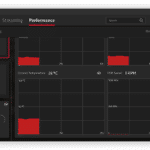 Cómo Instalar Los Controladores para Mejorar La Experiencia de Uso de Tu Tarjeta Gráfica.
Cómo Instalar Los Controladores para Mejorar La Experiencia de Uso de Tu Tarjeta Gráfica.3. Desinstalar manualmente: Si prefieres hacerlo manualmente, puedes ir al Administrador de dispositivos de Windows, seleccionar la tarjeta gráfica y hacer clic con el botón derecho del ratón para seleccionar "Desinstalar". Asegúrate de marcar la casilla que dice "Eliminar el software del controlador para este dispositivo" para eliminar completamente los controladores.
En resumen, las mejores herramientas y métodos para desinstalar los drivers de la tarjeta gráfica de forma segura son:
- Utilizar el desinstalador del fabricante.
- Utilizar un software de terceros.
- Desinstalar manualmente desde el Administrador de dispositivos de Windows, asegurándose de marcar la casilla que dice "Eliminar el software del controlador para este dispositivo".
¿Qué precauciones se deben tomar al desinstalar y reinstalar los drivers de la tarjeta gráfica para evitar problemas de compatibilidad o estabilidad del sistema?
Algunas precauciones que se deben tomar al desinstalar y reinstalar los drivers de la tarjeta gráfica son:
1. Asegurarse de descargar la versión correcta del driver para la tarjeta gráfica y el sistema operativo que se está utilizando. Una descarga incorrecta puede causar problemas de compatibilidad y estabilidad en el sistema.
2. Antes de desinstalar el driver actual, es importante crear un punto de restauración del sistema. De esta manera, si algo sale mal durante la instalación del nuevo driver, se puede volver a un estado anterior del sistema.
3. Desinstalar completamente el driver anterior antes de instalar el nuevo. Para hacer esto, se recomienda utilizar una herramienta de limpieza de drivers, como Display Driver Uninstaller, ya que puede eliminar todos los archivos y registros relacionados con el driver anterior.
Mira También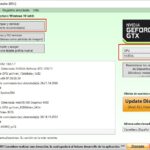 Cómo Desinstalar los Drivers de la Tarjeta Gráfica Correctamente.
Cómo Desinstalar los Drivers de la Tarjeta Gráfica Correctamente.4. Durante la instalación del nuevo driver, asegurarse de seguir las instrucciones del instalador y no interrumpir el proceso. Una interrupción puede dejar el sistema en un estado incompleto o inestable.
5. Reiniciar el sistema después de la instalación del nuevo driver para que los cambios surtan efecto correctamente.
En resumen, para evitar problemas de compatibilidad o estabilidad del sistema al desinstalar y reinstalar los drivers de la tarjeta gráfica, es necesario descargar la versión correcta del driver, crear un punto de restauración, desinstalar completamente el driver anterior, seguir las instrucciones del instalador y reiniciar el sistema después de la instalación.
Palabras Finales
En conclusión, el mantenimiento de PC es fundamental para garantizar el buen funcionamiento y la durabilidad de nuestros equipos. Es importante tener en cuenta cada uno de los procesos que implican el mantenimiento de nuestro PC, desde la limpieza de los componentes hasta la desinstalación de los drivers de la tarjeta gráfica.
En cuanto a la desinstalación de los drivers de la tarjeta gráfica, es fundamental realizar este proceso de forma segura y eficiente para evitar daños en nuestro equipo. Es recomendable seguir los pasos sugeridos en este artículo para lograr una desinstalación sin problemas.
Es importante destacar que el mantenimiento de nuestro PC es una tarea que debe realizarse de forma periódica para garantizar un buen rendimiento. Con las herramientas adecuadas y los conocimientos necesarios, cualquier persona puede llevar a cabo estas tareas de mantenimiento sin necesidad de acudir a un técnico especializado.
Mira También Soluciones Rápidas Para Cambiar Los Drivers de Tu Tarjeta Gráfica.
Soluciones Rápidas Para Cambiar Los Drivers de Tu Tarjeta Gráfica.Recuerda:
- Realiza limpiezas periódicas en tu PC para evitar acumulaciones de polvo y suciedad en los componentes.
- Desinstala correctamente los drivers de la tarjeta gráfica para evitar daños en tu equipo.
- Realiza copias de seguridad de tus archivos importantes para evitar pérdidas de información.
Comparte este artículo y déjanos un comentario
Si te ha gustado este artículo sobre mantenimiento de PC y cómo desinstalar los drivers de la tarjeta gráfica de forma segura y eficiente, ¡no dudes en compartirlo en tus redes sociales! Además, si tienes algún comentario o sugerencia sobre este tema, déjanos tu opinión en la sección de comentarios. Nos encantaría saber tu experiencia y tus consejos sobre el mantenimiento de PC. Y, si necesitas ayuda adicional, no dudes en contactar con el administrador de este blog para obtener más información sobre este tema. ¡Gracias por leernos!
Si quieres conocer otros artículos parecidos a Cómo Desinstalar los Drivers de la Tarjeta Gráfica de Forma Segura y Eficiente puedes visitar la categoría Drivers.
Deja una respuesta

¡Más Contenido!